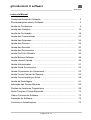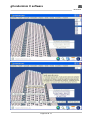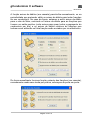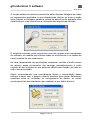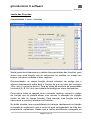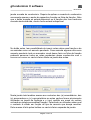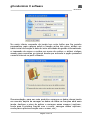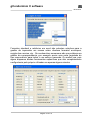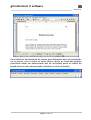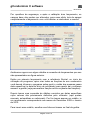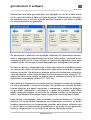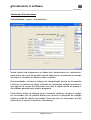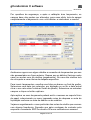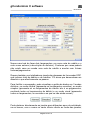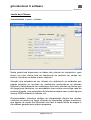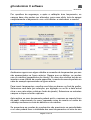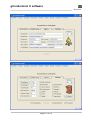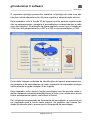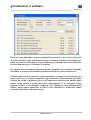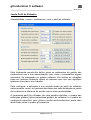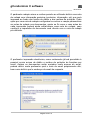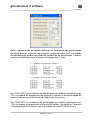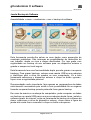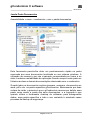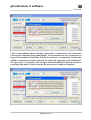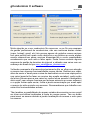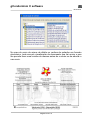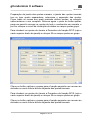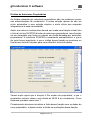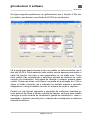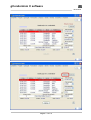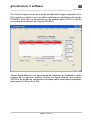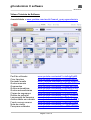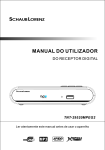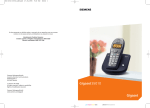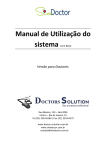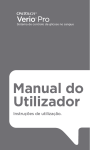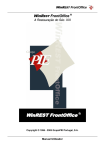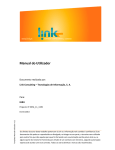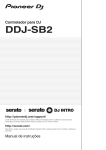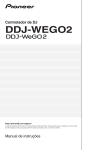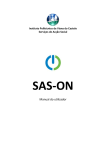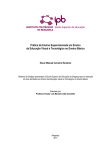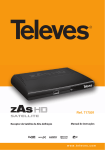Download gCondominio software para gestão de condominios
Transcript
gCondominio © software 30-06-2010 Software desenvolvido para a gestão e a administração de condomínios. É fácil de usar, muito rápido, eficaz, potente, robusto, estável e seguro. Se nunca experimentar pode ter a certeza de que não sabe mesmo o que perde. Sistemas Operativos Windows ® 9X/2000/NT/ME/XP/2003/VISTA/7 RAM12MB DISCO18MB Os nossos sinceros agradecimentos a todos os utilizadores que nos apoiaram neste nosso projecto optando pela nossa solução de gestão informatizada.E muito em particular para todos aqueles que nos auxiliaram no seu desenvolvimento, apresentando sugestões, reportando bugs e demais formas de colaboração. O nosso muito obrigado. Página 1 de 76 gCondominio © software 30-06-2010 Indice do Manual Condições Gerais de Utilização .......................................................... 3 Recomendações sobre o Software ..................................................... 4 Janela do Condominio ........................................................................ 5 Janela das Fracções ........................................................................... 12 Janela da Quotização ......................................................................... 18 Janela dos Fornecedores .................................................................... 22 Janela das Despesas .......................................................................... 24 Janela dos Clientes ............................................................................. 28 Janela das Receitas ............................................................................ 30 Janela dos Documentos ...................................................................... 34 Janela Perfil do Utilizador ................................................................... 40 Janela Backup Software ..........................................................…........ 48 Janela Internet Upload ........................................................................ 49 Janela Administrador .......................................................................... 51 Janela Pasta Documentos .................................................................. 52 Janela Orçamentos do Condominio .................................................... 53 Janela Fundo Comum de Reserva ..................................................... 56 Janela Comunicação por Email .......................................................... 58 Janela da Permilagem ........................................................................ 61 Aplicação das Quotas Mensais ........................................................... 65 Dividas de Anteriores Proprietários ..................................................... 69 Notas Truques e Teclas Especiais ...................................................... 73 Videos Tutoriais do Software .............................................................. 74 Aquisição do Software ........................................................................ 75 Contactos e Actualizações .................................................................. 76 Página 2 de 76 gCondominio © software 30-06-2010 Condições Gerais de Utilização A Dominio, lda estipula desta forma as seguintes condições gerais para a utilização do seu software, caso não concorde com as mesmas o utilizador deverá desinstalar e remover integralmente o software do seu computador. A utilização deste software pressupõe a aceitação integral e automática por parte do utilizador, das condições gerais de utilização do software aqui expressas. Todo o software desenvolvido por nós está protegido pela legislação de direitos de autor de Portugal, nomeadamente pela Lei da criminalidade informática conforme o Decreto de Lei 109/91. O software foi intensivamente testado por nós contra deficiências de programação (bugs) e protegido contra prováveis formas incorrectas de utilização, não significando por esse facto que eventuais problemas não possam ocorrer no decurso da sua normal utilização. Assim, e em nenhuma situação a Dominio, lda será responsável por qualquer dano decorrente do seu uso, ou da impossibilidade de usar este software, mesmo que tenha sido atempadamente alertada para a possibilidade da existência de problemas. O software é distribuido exclusivamente pela internet, o utilizador deverá fazer o seu download e instalá-lo na sua máquina. Se pretender pode gravar o ficheiro obtido no download num CD para futuras reinstalações, apesar do procedimento ser facultativo, visto o software permanecer online sem qualquer limite temporal definido. Essa instalação inicial é destinada á avaliação do produto, encontrando-se a mesma em regime de shareware. Por esse facto, irá parar de corresponder á normal utilização, ao fim de 30 dias caso o cliente não efectue compra da respectiva licença de utilização. Compromisso de simplicidade, fiabilidade e flexibilidade são caracteristicas inegociáveis em qualquer aplicação informática desenvolvida por nós. Uma prova factual de que o conseguimos, é o facto de que o nosso produto não necessita de quaisquer acções de formação e a sua aquisição está isenta de qualquer contrato de assistência pois inclui apoio técnico vitalicio e ilimitado via email. Página 3 de 76 gCondominio © software 30-06-2010 Recomendações sobre o Software Uma vez que o nosso software tem uma apresentação muito simples, mas funcionalmente realiza todas as operações necessárias à gestão e á administração de condomínios, recomendamos a sua análise com o auxilio deste manual, que poderá imprimir, e dos videos tutoriais referidos mais á frente neste mesmo manual. O formato das datas e do simbolo monetário é obtido do seu sistema. Para os alterar terá de ir ao seu windows no «menu iniciar» «definições» «painel de controlo» «definições regionais» «Portugal» formato da data e moeda. Se ao iniciar o software obtiver uma mensagem de incompatibilidade dos separadores numéricos no sistema windows, siga as instruções fornecidas para garantir que o seu software trabalha correctamente. Recomenda-se o uso de rato com roda e necessita do Acrobat ® Reader para acesso a este manual e de um browser compativel com os produtos Microsoft ® para o acesso às diversas opções de visualização dos mapas. Página 4 de 76 gCondominio © software 30-06-2010 Janela do Condominio Acessibilidade » menu » condominio A janela do condomínio é uma janela muito importante, pois as operações globais relacionadas com o seu condomínio são obtidas através dela. Na versão multicondominios é nesta janela que seleccionamos o condomínio onde estamos a trabalhar através dum selector que não está representado na figura anterior. A imagem de fundo desta janela pode ser substituida por outra a seu gosto na pasta do programa, terá apenas de mantêr o mesmo nome e o formato do ficheiro da imagem original isto é o gCondominio.jpg. Na pestana superior pode posicionar o seu condomínio em qualquer ano de actividade. Se seleccionar o campo «user» tem acesso a um conjunto de ferramentas especiais, abordadas individualmente posteriormente neste manual, a selecção do «user» permite-lhe também editar a designação do seu condomínio. Truque inclua se pretender na designação do condomínio dispõe de cinco linhas, os respectivos NIF e NIB bancário do condomínio. Página 5 de 76 gCondominio © software 30-06-2010 Página 6 de 76 gCondominio © software 30-06-2010 As ferramentas especiais abordadas de forma individual mais á frente no manual são o perfil do utilizador (permite-lhe definir as variáveis de gestão específicas do seu condomínio), o backup do software (permite-lhe salvar dados para um dispositivo externo tipo caneta USB, para recuperação do sistema caso aconteça algum mal ao seu computador), o internet upload (1) (permite-lhe disponibilizar consultas de dados via internet), o administrador (ferramenta reservada para algumas instruções a enviar ao programa), a pasta de documentos (para um posicionamento rápido do windows nessa pasta), as referências multibanco (2) (permite atribuir aos avisos de débito referências de pagamento multibanco do tipo entidade, referência e valor), orçamentos do condomínio (permite-lhe fazer os orçamentos anuais das despesas e das receitas para determinação das quotas), o fundo comum de reserva (permite-lhe um controlo total sobre esse fundo financeiro). Note que as ferramentas assinaladas com (1)(2) necessitam de adesão ou a subscrição de serviços específicos a terceiros. Ao fundo da janela do condominio tem indicada a versão do software que está a utilizar, e tem também um conjunto de atalhos com funcionalidades diversas de acordo com o indicado na tabela seguinte. Apoio técnico ao software via email Agenda de planeamento Acesso rápido ao manual do software Pesquisa de entidades no condomínio Acesso á página web do software Carregamento cobranças via multibanco Todas estas funcionalidades são de interpretação mais ou menos óbvia, e para efeitos meramente informativos apresentaremos as imagens de duas dessas janelas, a agenda de planeamento e a pesquisa de entidades do condomínio, note que nesta última pode pesquisar entidades individuais ou todas as entidades do seu condomínio caso pique a opção condomínio. Página 7 de 76 gCondominio © software 30-06-2010 Na agenda de planeamento pode seleccionar qual a antecipação do alerta, no exemplo seguinte o utilizador será alertado uma semana antes da ocorrência do evento. Pode também saltar de alerta em alerta com o cursor no canto inferior esquerdo da janela. Truque desligue os alertas assim que cumpridos os eventos para maior eficácia da funcionalidade. Página 8 de 76 gCondominio © software 30-06-2010 No menu impressão da janela do condominio poderemos obtêr diversos mapas ou listagens relacionados com o seu condomínio. Neste e em todos os menus impressão dispomos de duas secções distintas, o visualizar que após gerar o mapa ou a listagem faz a sua apresentação no monitor do seu computador usando o seu browser da internet, a impressora que após gerar o mapa ou a listagem os enviar directamente para a impressora pré definida no seu windows (se esta estiver disponivel). Veja na figura anterior as diversas opções de impressão desta janela, pois iremos apenas referir alguns aspectos menos óbvios relacionados com a utilização destas funções de impressão. A função lista de protocolo é uma função interessante e muito flexivel, pois permite-lhe obter uma lista de todas as fracções do seu condomínio com uma coluna em branco. Pode obtêr por exemplo uma lista de protocolo do tipo convocatória para a assembleia e ir de porta em porta entregando a respectiva convocatória, recolhendo as assinaturas na lista de protocolo. Ou pode obtêr por exemplo uma lista de presenças na assembleia AGO 26 (assembleia geral ordinária 26), etc. Página 9 de 76 gCondominio © software 30-06-2010 A função avisos de débitos (em cascata) permite-lhe mensalmente, ou na periodicidade que pretender obtêr os avisos de débito para todas fracções do seu condomínio. No caso da figura, estamos a emitir avisos de débito para o mês de Maio, excluindo os avisos de débito para as fracções que tiverem um saldo positivo (evita avisos para quem tenha o pagamento do condomínio em dia) e os avisos de débito relativos ás fracções que tenham email atribuido na ficha fracção serão enviados por via electrónica. De forma semelhante funciona função extracto das fracções (em cascata), normalmente usada caso tenha por prática, cobranças de porta em porta. Página 10 de 76 gCondominio © software 30-06-2010 A função análise de rúbricas permite-lhe obtêr diversas listagens de todos os lançamentos imputados a uma determinada rúbrica, ao picar a opção listar rúbricas na listagem gerada a coluna do descritivo da operação será substituida por uma coluna com a indicação das respectivas rúbricas. O extractos mensais serão porventura uma das opções mais importantes do software, na medida que indicam todos os movimentos e os saldos da conta corrente do seu condomínio. Ao fazer lançamentos nas quotizações, despesas, receitas e fundo comum de reserva esses movimentos vão carregar automáticamente a conta corrente do seu condomínio que pode ser obtida nesta função, por mês ou todo o seu acumulado. Assim recomendamos que mensalmente façam a reconciliação desse extracto mensal com o próprio extracto bancário para assim detectarem eventuais erros ou omissões no carregamento de dados, ou outros movimentos não documentados (por exemplo os por débito directo). Página 11 de 76 gCondominio © software 30-06-2010 Janela das Fracções Acessibilidade » menu » fracções Nesta janela terá disponiveis os dados dos proprietários das fracções, para inserir uma nova fracção terá de seleccionar na pestana um campo em branco, introduzir os dados e fazer «aplicar». Recomendação, no campo fracção deverá introduzir um código que o informe directamente sobre qual a fracção de que se trata (por exemplo 1Dto, isto é o primeiro direito). Para as letras da escritura da propriedade horizontal (A, B, AH, etc) use a janela da tipologia no menu documentos. Pode alterar todos os campos com o comando «aplicar» excepto o código da fracção que só poderá alterar com recurso á alteração de códigos (botão ao lado do campo fracção). Para remover uma fracção terá de seleccionar a mesma e efectuar «ctrl+delete». No botão morada, tem a possibilidade de carregar rápidamente na fracção a morada do condomínio (isto é muito útil para carregamento da ficha dos proprietários residentes), desde que a tenha préviamente carregada na Página 12 de 76 gCondominio © software 30-06-2010 janela morada do condomínio. Depois de aplicar a morada do condomínio acrescente apenas o andar da respectiva fracção na ficha da fracção. Note que o botão morada só estará disponivel se a fracção não tiver nenhuma morada ainda atribuida, doutra forma estará indisponivel. No botão notas, tem possibilidade de inserir notas sobre essa fracção e de as assinalar como um assunto pendente. Caso assinale alguma nota como assunto pendente terá um marcador visual desse facto na ficha da fracção podendo percorrer todos as notas pendentes desse condomínio com o recurso ao cursor no canto inferior direito na janela das notas. Nesta janela terá também acesso aos contactos dos (a) arrendatários, dos (p) procuradores e (c) coproprietários se estas opções forem préviamente activadas na janela da tipologia e o (rno) recibos em nome de outrém activada na janela personalizar fracção. Permitindo ao utilizador saber qual o contacto a utilizar em função do tipo de assunto que deseja resolver. Este acesso é feito pelos botões no canto inferior esquerdo da janela. Página 13 de 76 gCondominio © software 30-06-2010 No canto inferior esquerdo da janela tem outro botão que lhe permite personalizar mais campos sobre a fracção activa tais como, atribuir um saldo inicial da fracção à data de inicio actividade da gestão informatizada, a impressão de avisos e recibos em nome de outrém, e atribuir códigos acesso para consultas na internet desde que activada a opção password consulta internet no perfil utilizador. Recomendação, para ser mais produtivo carregue os dados dessa janela em cascata, depois de carregar os dados de todas as fracções abra essa janela, desligue o pisco do aplicar e carregue esses campos («aplicar», mude para a próxima fracção com o cursor, carregue dados «aplicar», mude para a próxima fracção com o cursor, etc.). Página 14 de 76 gCondominio © software 30-06-2010 O valor da quota mensal da fracção pode ser obtido de três maneiras, por introdução do valor directamente na janela das fracções, com recurso às ferramentas dos orçamentos ou com recurso à ferramenta da permilagem. De momento não nos iremos alongar neste ponto pois será detalhado posteriormente na janela aplicação das quotas mensais. Para enviar um email á fracção seleccionada basta fazer duplo clique do seu rato sobre o campo email, veja também informação sobre a janela de comunicação por email. No menu impressão da janela das fracções tem disponiveis as seguintes funções, clipboard da morada (depois de seleccionado permite-lhe colar um conjunto alargado de dados da fracção noutras aplicações como no word), listagem de dados (constroi uma listagem dos dados das fracções pode imprimir/email/copiar/colar usando algumas das funcionalidades que o seu browser lhe permite), listagem de emails (possibilita exportação de endereços electrónicos para listas de mailing), formato standard (possibilita que faça o preenchimento de formulários usando os dados das fracções, como por exemplo endereço em envelopes, registos e avisos de recepção dos correios), relatório em word (possibilita exportação de dados para documentos open office e em word). Na opção listagem de emails, pode fácilmente enviar emails directamente para todas as fracções do seu condomínio carregando no botão «enviar» ou utilizando a lista de emails noutros programas bastando para o efeito seleccionar toda a lista e fazer «copiar» com o botão direito do seu rato. Página 15 de 76 gCondominio © software 30-06-2010 Formatos standard e relatórios em word são potentes soluções para a gestão da impressão em massa sobre diversos formatos envelopes, registo dos correios, etc.. Os condomínios numerosos são um problema na gestão da correspondência, por exemplo enviar uma carta registada do tipo convocatória, para todos, é um esforço tremendo. Ou melhor era, pois agora dispomos destas ferramentas especificas que são completamente configuráveis pelo próprio utilizador em apenas alguns minutos. Página 16 de 76 gCondominio © software 30-06-2010 Pode deslocar directamente as janelas para diferentes anos de actividade, se os houver, com o cursor no canto inferior direito ao fundo das janelas, permitindo saber em determinado ano de actividade quais os dados da janela activa no ano seleccionado (indicado no titulo da janela). Página 17 de 76 gCondominio © software 30-06-2010 Janela da Quotização Acessibilidade » menu » quotização Préviamente à apresentação desta nossa janela vamos verificar quais os fluxos financeiros e de documentos inerentes ao processo quotização num condomínio. Tente entender o esquema seguinte, pois o mesmo traduz a perspectiva de gestão utilizada na elaboração deste software. Caso tenha dificuldades pense em termos de fluxo de documentos sem que para o efeito eles tenham necessáriamente de existir fisicamente. Básicamente temos os avisos de débito de x euros enviados regularmente pelo condomínio às fracções (débitos) correspondentes à sua quotização mensal, trimestral, semestral ou anual. Temos também os pagamentos das fracções (créditos), note que só os movimentos de crédito correspondem a um fluxo financeiro real, isto é a uma entrada de dinheiro no condomínio. Essa entrada de dinheiro irá ser processada automáticamente na conta corrente do seu condomínio (janela do condomínio » menu » impressão » extractos mensais). Na janela da quotização pode controlar todos os fluxos financeiros e de documentos relacionados com o condomínio versus fracções. Os débitos na quotização são efectuados de forma automática pelo próprio software, de acordo com os valores das quotas pré definidos e com a data actual. Para inserir um novo lançamento seleccione uma linha em branco no final da grelha, preencha todos os campos à direita da mesma e clique em «aplicar». Página 18 de 76 gCondominio © software 30-06-2010 Por questões de segurança, e após a validação dum lançamento, os campos base não podem ser alterados, para esse efeito terá de apagar completamente o lançamento com «ctrl+delete» e reintroduzir o mesmo. Analisemos agora com algum detalhe a sucessão de lançamentos que nos são apresentados na figura anterior. Existe um primeiro lançamento com a referência Sinicial, no inicio da utilização do programa, após criar todas as fracções do seu condomínio você deverá informar o programa sobre qual é o saldo das mesmas nessa data especifica (ie data de inicio de actividade) para apartir dai o software assumir a gestão (veja personalizar fracção activa na janela das fracções). Depois temos uma sucessão de débitos vencidos em datas especificas cujos valores são préviamente definidos pelo utilizador (veja quotas manuais, automáticas ou adicionais). Por fim temos apenas um crédito, ie um recebimento correspondente aos meses de Dezembro 2009 e Janeiro de 2010. Para inserir esse crédito, escolha uma linha em branco no final da grelha. Página 19 de 76 gCondominio © software 30-06-2010 Seleccione uma data (por selecção, por digitação ou se fôr a data actual clicar o seu rato sobre a data ao fundo da janela). Seleccione um descritivo da operação com o recurso á janela auxiliar clicando o rato sobre o botão do campo descritivo da operação. Se porventura o descritivo da operação resultante fôr demasiado extenso, edite-o manualmente antes/depois de fechar essa janela, escrevendo por exemplo Ano09/Jan10. Pique sempre os meses do pagamento pois essa simples acção irá carregar o mapa designado por cronograma de quotas. No final ao aplicar o lançamento de crédito será atribuido automáticamente um número de recibo de forma sequencial, caso deixe em branco o campo número de recibo. Na prática no primeiro recibo do condomínio introduza o valor do próximo recibo (caso existam recibos anteriores) por exemplo 136, apartir dai deixe esse campo em branco para o software numerar de forma automática os restantes recibos 137, 138, etc.. Após aplicar o lançamento de crédito emita o respectivo recibo de quitação no menu impressão » recibo de quitação. Que poderá ser enviado de duas formas distintas, em papel (impressão » impressora » recibo de quitação) ou por email (impressão » electrónica » recibo de quitação) esta última opção disponivel apenas se na ficha da fracção constar um endereço de email, veja também informação sobre a janela de comunicação por email. Para facilitar a navegação, pode visualizar a grelha de dados em 3 modos distintos, no modo normal (apresenta os lançamentos vencidos), no modo simples (apresenta só os lançamentos inseridos pelo próprio utilizador isto é, exclui todos os lançamentos automáticos) e no modo visual (apresenta todos os lançamentos, os vencidos e os que se irão ainda vencer). Página 20 de 76 gCondominio © software 30-06-2010 Pode deslocar directamente as janelas para diferentes anos de actividade, se os houver, com o cursor no canto inferior direito ao fundo das janelas, permitindo saber em determinado ano de actividade quais os dados da janela activa no ano seleccionado (indicado no titulo da janela). No menu impressão da janela da quotização tem disponiveis as seguintes funções, conta corrente (constroi mapa da conta corrente da fracção activa pode imprimir/email/copiar/colar usando algumas das funcionalidades que o seu browser lhe permite), quotas mensais (constroi um mapa das quotas mensais da fracção activa pode imprimir/email/copiar/colar usando algumas das funcionalidades que o browser lhe permite), extracto anual (imprime o mapa da conta corrente), aviso de débito (imprime/email dos avisos de débito), recibo quitação (imprime/email dos recibos de quitação). Note que os avisos de débitos e os extractos anuais das fracções podem ser obtidos em cascata, isto é para todas as fracções do condomínio, na janela do condomínio no menu impressão (ver os dois menus da direita na figura anterior) . Enviar mensalmente avisos de débitos a todas as fracções do condomínio é uma das muitas utilizações possiveis destes recursos. Página 21 de 76 gCondominio © software 30-06-2010 Janela dos Fornecedores Acessibilidade » menu » fornecedores Nesta janela terá disponiveis os dados dos fornecedores do condomínio, para inserir um novo fornecedor terá de seleccionar na pestana um campo em branco, introduzir os dados e fazer «aplicar». Recomendação, introduza códigos de interpretação directa do fornecedor conforme se mostra na figura, evitando os frequentes códigos numéricos, que apesar de usuais lhe dificultam uma fácil e rápida leitura de mapas e de análises geradas pelo próprio programa. Pode alterar todos os campos com o comando «aplicar» excepto o código do fornecedor que só poderá alterar com recurso á alteração de códigos (botão ao lado do campo fornecedor). Para remover um fornecedor terá de seleccionar o mesmo e efectuar «ctrl+delete». Página 22 de 76 gCondominio © software 30-06-2010 No botão notas, tem possibilidade de inserir notas sobre esse fornecedor e de as assinalar como um assunto pendente. Caso assinale alguma nota como assunto pendente terá um marcador visual desse facto na ficha do fornecedor podendo percorrer rápidamente todas as notas pendentes desse condomínio com o recurso ao cursor no canto inferior direito na janela das notas. Para enviar um email ao fornecedor seleccionado basta fazer duplo clique do seu rato sobre o campo email, veja também informação sobre a janela de comunicação por email. No menu impressão da janela dos fornecedores tem disponiveis as seguintes funções, clipboard da morada (depois de seleccionado permitelhe colar um conjunto alargado de dados do fornecedor noutras aplicações como no word), listagem de dados (constroi uma listagem dos dados dos fornecedores podendo posteriormente imprimir/email/copiar/colar usando algumas das funcionalidades que o seu browser lhe permite). Página 23 de 76 gCondominio © software 30-06-2010 Janela das Despesas Acessibilidade » menu » despesas Préviamente à apresentação desta nossa janela vamos verificar quais os fluxos financeiros e de documentos inerentes ao processo despesas num condomínio. Tente entender o esquema seguinte, pois o mesmo traduz a perspectiva de gestão utilizada na elaboração deste software. Caso tenha dificuldades pense em termos de fluxo de documentos sem que para o efeito eles tenham necessáriamente de existir fisicamente. Básicamente temos o envio duma factura/venda a dinheiro do fornecedor ao condomínio. Posteriormente temos o envio do respectivo pagamento na forma de cheque/transferência etc. do condomínio ao fornecedor. Repare que estes dois movimentos se anulam originando um saldo zero nesse fornecedor ie tudo pago. Enquanto nas quotizações os lançamentos débito eram automáticos (previsiveis na periodicidade e valor) aqui temos que os lançar fisicamente, para uma utilização mais prática poderá por optar por os fazer em simultâneo (débitos e créditos), mas também poderá optar pelo inverso nomeadamente quando trabalha com prazos de pagamento mais ou menos alargados. Na janela das despesas pode controlar todos os fluxos financeiros e de documentos relacionados com o condomínio versus os seus fornecedores. Para inserir um novo lançamento seleccione uma linha em branco no final da grelha, preencha todos os campos à direita da mesma e clique em «aplicar». Página 24 de 76 gCondominio © software 30-06-2010 Por questões de segurança, e após a validação dum lançamento, os campos base não podem ser alterados, para esse efeito terá de apagar completamente o lançamento com «ctrl+delete» e reintroduzir o mesmo. Analisemos agora com algum detalhe a sucessão de lançamentos que nos são apresentados na figura anterior. Repare que os débitos (facturas neste caso) se anulam com os créditos (pagamentos). No caso dos créditos terá de os imputar a uma rúbrica da despesa especifica. Para inserir lançamentos, escolha uma linha em branco no final da grelha. Seleccione uma data (por selecção, por digitação ou se fôr a data actual clicar o seu rato sobre a data ao fundo da janela). Seleccione os restantes campos e clique no botão «aplicar». Após aplicar os seus lançamento poderá emitir o mesmos no suporte fisico de papel, seleccionado no menu impressão aviso de despesa ou nota de liquidação conforme se trate de débitos ou de créditos. Vejamos seguidamente o caso particular das notas de crédito que ocorrem com alguma frequência. Suponha que após contagem do contador pela empresa o fornecedor EDP lhe devolve 50 euros cobrados em excesso. Página 25 de 76 gCondominio © software 30-06-2010 Nesse caso terá de fazer dois lançamentos, um como nota de crédito e o outro como estorno (a devolução do dinheiro). O estorno por vezes poderá não existir caso se receba uma nota de crédito a acertar com futuras facturas/pagamentos. Repare também nos totalizadores janela das despesas do fornecedor EDP que indicam total de débitos e de créditos 175 euros que demonstram em absoluto o que efectivamente se passou. Para facilitar a navegação, pode visualizar a grelha de dados em 3 modos distintos, no modo normal (apresenta os lançamentos vencidos), no modo simples (apresenta só os lançamentos de crédito isto é os pagamentos, excluindo todos os lançamentos de débito) e no modo visual (apresenta todos os lançamentos, os vencidos e os que se irão ainda vencer). Pode deslocar directamente as janelas para diferentes anos de actividade, se os houver, com o cursor no canto inferior direito ao fundo das janelas, Página 26 de 76 gCondominio © software 30-06-2010 permitindo saber em determinado ano de actividade quais os dados da janela activa no ano seleccionado (indicado no titulo da janela). No menu impressão da janela das despesas tem disponiveis as seguintes funções, conta corrente (constroi mapa da conta corrente fornecedor activo pode imprimir/email/copiar/colar usando algumas das funcionalidades que o seu browser lhe permite), extracto anual (imprime o mapa da conta corrente do fornecedor), aviso de despesa (imprime/email dos avisos de despesa), nota de liquidação (imprime/email das notas de liquidação). Ao carregar as despesas do seu condomínio na janela das despesas, nos fornecedores correspondentes, o utilizador está a carregar duma forma completamente automática a conta corrente do condomínio, na janela do condominio » impressão » extracto mensal. Assim recomendamos que mensalmente façam a reconciliação desse extracto mensal com o próprio extracto bancário para assim detectarem eventuais erros ou omissões no carregamento de dados, ou outros movimentos não documentados. Página 27 de 76 gCondominio © software 30-06-2010 Janela dos Clientes Acessibilidade » menu » clientes Nesta janela terá disponiveis os dados dos clientes do condomínio, para inserir um novo cliente terá de seleccionar na pestana um campo em branco, introduzir os dados e fazer «aplicar». Atenção que entendem-se por clientes do condomínio as entidades que pagam produtos ou serviços ao condomínio (excluindo-se as próprias fracções). Habitualmente um condomínio terá como clientes um banco que lhe paga juros bancários, um arrendatário caso exista uma antiga casa da porteira alugada, uma operadora de telecomunicações caso exista alguma antena GSM instalada no telhado, etc. Recomendação, introduza códigos de interpretação directa dos clientes conforme se mostra na figura, evitando os frequentes códigos numéricos, que apesar de usuais lhe dificultam uma fácil e rápida leitura de mapas e de análises geradas pelo próprio programa. Página 28 de 76 gCondominio © software 30-06-2010 Pode alterar todos os campos com o comando «aplicar» excepto o código do cliente que só poderá alterar com recurso á alteração de códigos (botão ao lado do campo cliente). Para remover um cliente terá de seleccionar o mesmo e efectuar «ctrl+delete». No botão notas, tem possibilidade de inserir notas sobre esse cliente e de as assinalar como um assunto pendente. Caso assinale alguma nota como assunto pendente terá um marcador visual desse facto na ficha do cliente podendo percorrer rápidamente todas as notas pendentes desse condomínio com o recurso ao cursor no canto inferior direito na janela das notas. Para enviar um email ao cliente seleccionado basta fazer duplo clique do seu rato sobre o campo email, veja também informação sobre a janela de comunicação por email. No menu impressão da janela dos clientes tem disponiveis as seguintes funções, clipboard da morada (depois de seleccionado permite-lhe colar um conjunto alargado de dados do cliente noutras aplicações como no word), listagem de dados (constroi uma listagem dos dados dos clientes podendo posteriormente imprimir/email/copiar/colar usando algumas das funcionalidades que o seu browser lhe permite). Página 29 de 76 gCondominio © software 30-06-2010 Janela das Receitas Acessibilidade » menu » receitas Préviamente à apresentação desta nossa janela vamos verificar quais os fluxos financeiros e de documentos inerentes ao processo receitas num condomínio. Tente entender o esquema seguinte, pois o mesmo traduz a perspectiva de gestão utilizada na elaboração deste software. Caso tenha dificuldades pense em termos de fluxo de documentos sem que para o efeito eles tenham necessáriamente de existir fisicamente. Básicamente temos o envio de aviso de receita ao cliente do condomínio, eventualmente sob a forma factura ou de venda a dinheiro proveniente de outra aplicação. Posteriormente temos o respectivo recebimento lançado a crédito nesse cliente com emissão/envio do respectivo recibo de cobrança. Repare que estes dois movimentos se anulam originando um saldo zero nesse cliente ie tudo recebido. O cliente do condomínio é qualquer entidade (excepto as próprias fracções do condomínio) que façam pagamentos regulares/pontuais ao condomínio. Por exemplo o pagamento dos juros bancários torna o banco xpto cliente do condomínio e deveremos registar esses mesmos pagamentos na janela das receitas. Na janela das receitas pode controlar todos os fluxos financeiros e de documentos relacionados com o condomínio versus os seus clientes. Para inserir um novo lançamento seleccione uma linha em branco no final da grelha, preencha todos os campos à direita da mesma e clique em «aplicar». Página 30 de 76 gCondominio © software 30-06-2010 Por questões de segurança, e após a validação dum lançamento, os campos base não podem ser alterados, para esse efeito terá de apagar completamente o lançamento com «ctrl+delete» e reintroduzir o mesmo. Analisemos agora com algum detalhe a sucessão de lançamentos que nos são apresentados na figura anterior. Repare que os débitos, se anulam com os créditos (pagamentos do cliente). No caso dos créditos terá de os imputar a uma rúbrica da receita especifica, á renda da casa da porteira no caso do exemplo apresentado na figura anterior. Para inserir lançamentos, escolha uma linha em branco no final da grelha. Seleccione uma data (por selecção, por digitação ou se fôr a data actual clicar o seu rato sobre a data ao fundo da janela). Seleccione os restantes campos e clique no botão «aplicar». Após aplicar os seus lançamento poderá emitir o mesmos no suporte fisico de papel, seleccionado no menu impressão aviso de receita ou recibo de cobrança conforme se trate de débitos ou de créditos. Se porventura as receitas do condomínio são previsiveis na periodicidade e no valor poderá fazer a totalidade dos seus lançamentos no inicio do ano Página 31 de 76 gCondominio © software 30-06-2010 (para o ano completo) colocando a grelha das receitas no modo visual, conforme o exemplo mostrado na figura seguinte. Na cor azul temos os movimentos vencidos na data actual e a vermelho temos os movimentos que se irão vencer em datas futuras. Para facilitar a navegação, pode visualizar a grelha de dados em 3 modos distintos, no modo normal (apresenta os lançamentos vencidos), no modo simples (apresenta só os lançamentos de crédito isto é os recebimentos, excluindo todos os lançamentos de débito) e no modo visual (apresenta todos os lançamentos, os vencidos e os que se irão ainda vencer). Pode deslocar directamente as janelas para diferentes anos de actividade, se os houver, com o cursor no canto inferior direito ao fundo das janelas, permitindo saber em determinado ano de actividade quais os dados da janela activa no ano seleccionado (indicado no titulo da janela). Página 32 de 76 gCondominio © software 30-06-2010 No menu impressão da janela das receitas tem disponiveis as seguintes funções, conta corrente (constroi mapa da conta corrente do cliente activo pode imprimir/email/copiar/colar usando algumas das funcionalidades que o seu browser lhe permite), extracto anual (imprime o mapa da conta corrente do cliente), aviso de receita (imprime/email dos avisos de receita), recibo de cobrança (imprime/email dos recibos de cobrança). Ao carregar as receitas do seu condomínio na janela das receitas, nos clientes correspondentes, o utilizador software está a carregar duma forma completamente automática a conta corrente do condomínio, na janela do condominio » impressão » extracto mensal. Assim recomendamos que mensalmente façam a reconciliação desse extracto mensal com o próprio extracto bancário para assim detectarem eventuais erros ou omissões no carregamento de dados, ou outros movimentos não documentados. Página 33 de 76 gCondominio © software 30-06-2010 Janela dos Documentos Acessibilidade » menu » documentos Na janela dos documentos pode arquivar e guardar um conjunto alargado de dados e todos os documentos produzidos sobre o seu condomínio. Guarde todos os documentos avulsos imagens, scanners, documentos em word, pdf e etc. na pasta especifica gDocumentos. Básicamente por duas ordens de razão, a primeira é que o gCondominio assume por defeito essa pasta como sendo a pasta dos seus documentos, e a segunda é que quando utilizar a ferramenta «backup do software» para salvaguardar dados, essa pasta especifica e todo o seu conteúdo é arrastado nesse processo de backup de segurança. Na janela existem quatro separadores distintos, que permitem ao utilizador uma melhor navegação, o separador dos documentos, o registo de cartas, os seguros e a tipologia. O separador dos documentos é um potente arquivo de dados em continuo que lhe permite a consulta de informação sem ter que sair do programa. Página 34 de 76 gCondominio © software 30-06-2010 Para as apresentações de maior qualidade copie o texto pretendido para o seu editor de texto, formate-a de acordo com o pretendido e faça a sua impressão. Para os utilizadores que tem a funcionalidade de consulta internet online o conteúdo desta pasta é disponibilizado por defeito no link mais informação. Para colocar automáticamente separadores entre assuntos digite no inicio da sua linha de separação o sinal de «:» que o separador será automático. O separador registo de cartas permite fazer registo da correspondência da administração do condomínio. E apesar de ser muito intuitiva tem algumas particularidades, só permite alteração de alguns campos com o comando «aplicar» os campos base por segurança só poderão ser removidos removendo o registo completo com «ctrl+del». Os campos remetente e destinatário do registo nunca se alteram mesmo no caso duma eventual alteração de proprietários da fracção respectiva. Página 35 de 76 gCondominio © software 30-06-2010 Pode associar a esse registo um documento fisico no formato electrónico, bastando clicar no botão á frente do campo digitalização. Ao contrário do exemplo da figura recomendamos que posicione esses documentos na pasta especifica gDocumentos pelo já exposto no inicio do capítulo. O separador seguros permite-lhe cadastrar os seguros obrigatórios por lei, função esta que compete à administração do condomínio. Aqui poderá arquivar ordenadamente toda essa informação. Atenção que esta informação tem actualização automática, e caso altere o proprietário da fracção os dados do seguro relativos aoanterior proprietário são removidos indicando ao utilizador que necessita actualizar os mesmos. Ainda não referido mas muito importante é o facto de que em qualquer um dos separadores ser possivel visualizar a listagem completa desses dados (imprimir/email/copiar/colar usando algumas das funcionalidades que o seu browser lhe permite) ou imprimi-los directamente para a impressora como documento activo. Página 36 de 76 gCondominio © software 30-06-2010 Página 37 de 76 gCondominio © software 30-06-2010 O separador tipologia permite-lhe cadastrar a tipologia de cada uma das fracções individualmente muito útil para a gestão e administração externa. Este separador inclui a função ID de lugares que lhe permite registar quais são os parqueamentos, garagens e arrecadações correspondentes a cada uma das fracções. No exemplo da figura seguinte vemos que a fracção do 2 Dto tem dois parqueamentos o 201 e o 202 e uma arrecadação a 2 AB. Pode obtêr listagem ordenada da identificação de lugares parqueamentos, de garagens e de arrecadações no menu impressão do separador tipologia seleccionando a opção listagem ID de lugares. Este separador inclui ainda a função permilagem que lhe permite ratear e aplicar despesas extraordinárias/adicionais a todo o seu condomínio duma forma extremamente rápida, confortável e flexivel. Em virtude da complexidade da ferramenta da permilagem, a mesma só irá ser explicada mais á frente neste manual, de qualquer das formas fica desde já indicado qual o acesso para a ferramenta da permilagem. Página 38 de 76 gCondominio © software 30-06-2010 Para os mais distraidos vamos relembrar novamente o descritivo da janela dos documentos feito inicialmente, pois o mesmo contêm informação que para uma maior facilidade e maior eficácia na utilização do nosso software recomendamos que o utilizador o respeite. Na janela dos documentos pode arquivar e guardar um conjunto alargado de dados e todos os documentos produzidos sobre o seu condomínio. Guarde todos os documentos avulsos imagens, scanners, documentos em word, pdf e etc. na pasta especifica gDocumentos. Básicamente por duas ordens de razão, a primeira é que o gCondominio assume por defeito essa pasta como sendo a pasta dos seus documentos, e a segunda é que quando utilizar a ferramenta «backup do software» para salvaguardar dados, essa pasta especifica e todo o seu conteúdo é arrastado nesse processo de backup de segurança. Página 39 de 76 gCondominio © software 30-06-2010 Janela Perfil do Utilizador Acessibilidade » menu » condominio » user » perfil do utilizador Esta ferramenta permite-lhe definir quais os parâmetros de gestão dos condomínios sob a sua administração, bem como o personalizar alguns elementos de navegação no próprio software. Em ambas as situações pode em qualquer momento alterar os mesmos sem que isso signifique qualquer risco para o seu trabalho. Para configurar a aplicação à sua medida aceda ao perfil do utilizador seleccionando «user» na pestana das datas que está localizada na janela do condomínio e altere-os de acordo com as suas necessidades. A ferramenta perfil do utilizador tem dois quadros distintos, o quadro das definições globais (altera paramêtros globais do software) e o quadro do condomínio especifico, caso utilize a versão multicondominios, neste caso identificado como o quadro gCondominio. Página 40 de 76 gCondominio © software 30-06-2010 O parâmetro qualidade das impressões, permite-lhe caso pretenda, poupar tinta na impressão dos documentos. Note que nem todas as impressoras são sensiveis a esta instrução. O parâmetro impressão recibos e avisos, permite-lhe trabalhar com os dois tabuleiros da sua impressora, caso a sua impressora os tenha disponiveis. Na prática se seleccionar tabuleiro A5 os avisos e recibos serão enviados para esse tabuleiro, os restantes documentos serão enviados tabuleiro A4. O parâmetro modo consultas na internet, este parâmetro está relacionado com a funcionalidade internet upload. Se a mesma estiver activa, isto é se disponibilizar o seu condomínio online na internet o método de pesquisa poderá ser pelo número de contribuinte ou por utilizador e password. O parâmetro tipo de fundo do software, se activado coloca uma imagem a cobrir todo o fundo do monitor do seu computador. O parâmetro password acesso software, protege através duma password o acesso ao software, para acesso livre deixe este parâmetro em branco. O parâmetro imagem nos avisos e recibos, coloca uma imagem tipo marca de água no fundo dos avisos de débito e nos recibos de quitação. Caso use papel timbrado para a sua impressão desligue este parâmetro. O parâmetro saldo nos avisos e nos recibos, ao fundo destes documentos são indicados por defeito o valor dos débitos, créditos e saldos, similares Página 41 de 76 gCondominio © software 30-06-2010 aos valores que aparecem ao fundo da janela da quotização. Por vezes alguns clientes pretendem antecipar a emissão dos avisos de débito em cascata e para mantêr essa informação correcta terá de optar por desligar essa opção. Supondo que hoje é dia 20 de Junho e se pretende emitir os avisos de débito que se vencem a 15 de Julho, se nesses avisos fossem indicados os valores dos saldos, os mesmos estariam incorrectos caso o proprietário da fracção tivesse feito algum pagamento entre 20 de Junho e 15 de Julho. O parâmetro avisos débito em duplicado, a própria designação do campo diz-nos tudo, uma nota adicional para o facto de que se tiver optado no parâmetro impressão recibos e avisos pelo tabuleiro A5 saem duas folhas A5 original e duplicado. Se a sua opção tiver sido tabuleiro A4 sai apenas uma folha com o original e o duplicado seguidos. O parâmetro recibos quitação duplicado, a própria designação do campo diz-nos tudo, uma nota adicional para o facto de que se tiver optado no parâmetro impressão recibos e avisos pelo tabuleiro A5 saem duas folhas A5 original e duplicado. Se a sua opção tiver sido tabuleiro A4 sai apenas uma folha com o original e o duplicado seguidos. O parâmetro do logótipo de documentos, permite ao utilizador escolher um logótipo para todos os documentos do seu condomínio. Note que o logótipo será redimensionado automáticamente pelo próprio software, obterá melhores resultados se escolher um logótipo quadrado e não exagere na dimensão da figura original, pois vai gastar mais tinta e tempo de carregamento das páginas na internet desnecessáriamente. Página 42 de 76 gCondominio © software 30-06-2010 O parâmetro data de inicio de actividade, é um parâmetro muito importante pois é o ponto zero do software. Nessa data você necessita sempre de informar o software dos saldos de todas as fracções, do saldo da conta corrente do condomínio e do saldo do fundo comum de reserva. Por esse facto após seleccionada não a altere mais. Para alterar a data de inicio de actividade do seu condomínio no software prima nas teclas «Ctrl+Insert». Pode escolher qualquer data de qualquer ano que entender, normalmente não recomendamos que faça recuperações de administrações anteriores, pois vai ter uma trabalheira enorme sem obtêr qualquer beneficio efectivo. O parâmetro dia de débito das quotizações, óbvio sem mais comentários. O parâmetro periodicidade das quotizações, permite utilizador seleccionar uma periodicidade de pagamento especifica mensal, trimestral, semestral ou anual. A mais económica do ponto de vista da gestão é a periodicidade trimestral, mas quando o condomínio tem dificuldades em pagar as suas contas por motivos de tesouraria a periodicidade mensal é a melhor solução. O parâmetro modelo gestão de entradas, existem alguns condomínios que pela sua geometria fisica necessitam da activação desta função. Suponha um condomínio com três prédios, existem despesas especificas de cada prédio que deverão ser assumidas apenas pelos proprietários desse prédio (exemplo electricidade do edificio) e outras despesas comuns a todo o condomínio (exemplo do fundo comum de reserva, jardineiro, etc). A melhor forma de gerir esse condomínio é usando oconceito de entradas, no fundo são criados vários centros de custos (entradas) dentro do próprio condomínio. Como esse modelo de gestão é bastante mais complexo que o habitual, sempre que possivel evite-o a não ser em casos necessários. O parâmetro sobretaxa pagamento multibanco, só aplicável se trabalharem com emissão de referências de pagamento multibanco nos avisos de débito. Como esse serviço tem um custo inerente pode imputar esse custo aos utilizadores do mesmo. Essa modalidade de pagamento tem que estar devidamente aprovada no regulamento do condomínio ou então o próprio condomínio no seu todo pode assumir esse custo como sendo um custo de gestão operacional. Para as empresas de gestão e administração de grande dimensão ou que cubram uma área geográfica alargada também é uma opção a considerar visto que reduz significativamente os custos em deslocações e eventualmente uma redução efectiva dos seus funcionários. Página 43 de 76 gCondominio © software 30-06-2010 O parâmetro rodapé avisos e recibos permite ao utilizador definir uma nota de rodapé com informação genérica (contactos, informação, etc) que será impressa ao fundo dos avisos de débito e dos recibos de quitação. Pode optar por uma nota de rodapé configurável se activar o campo personalizar as notas de rodapé nos documentos, assim se fôr esse o caso antes de cada impressão poderá ainda editar/alterar essa nota de rodapé, caso contrário a impressão do documento será directa com a nota de rodapé pré definida. O parâmetro impressão electrónica, como certamente já terá percebido é possivel enviar avisos de débito e recibos de quitação ás fracções por email. Ambos os documentos serão enviados como anexos ao email, poderá definir neste parâmetro qual o texto do email própriamente dito, bem como definir qual o endereço de email de resposta. Página 44 de 76 gCondominio © software 30-06-2010 O endereço email de resposta é o endereço para o qual deverá ser enviada uma eventual resposta caso o destinatário lhe responda. Note que poderá definir um endereço de resposta diferente da caixa por onde envia os seus emails (ver comunicação por email). Na versão multicondominios pode ainda definir um email de resposta especifico para cada condomínio. Por exemplo no condomínio dos passarinhos [email protected] e para o condomínio dos animais ter definido [email protected]. Caso tenha condomínios de grande dimensão ou seja uma empresa de gestão profissional de condomínios evite utilizar servidores públicos de email tipo sapo, hotmail, gmail, etc. podem ser gratuitos mas tem politicas de spam muitissimo restrictivas e certamente que bloquearão a sua caixa assumindo como spam o envio em massa e de forma consecutiva dos seus emails. Por esse facto recomendamos que contacte alguma empresa de alojamento na internet que lhe forneça uma caixa de email do tipo [email protected]. O parâmetro rúbricas do condominio, terá sempre de carregar esta tabela com as rúbricas especificas do seu condomínio. Para uma melhor gestão pode criar rúbricas com dois niveis de classificação como por exemplo nas rúbricas limpeza-serviço e limpeza-materiais. Terá de criar e classificar as rúbricas das despesas e das receitas do seu condomínio conforme as figuras seguintes. Note que as rúbricas da receita, são todas rúbricas que originam receitas para o seu condomínio exceptuando-se as quotas e demais contribuições devidas ao condomínio por essa via. Página 45 de 76 gCondominio © software 30-06-2010 O parâmetro entradas do condominio, está associado a outro parâmetro descritivo anteriormente, veja novamente descritivo feito no modelo gestão de entradas. O parâmetro penalizações por atraso (de pagamento), são cada vez mais frequentes os condomínios que penalizam financeiramente os atrasos de pagamento das quotas (contribuições devidas ao condomínio),como forma de convidar os proprietários dasfracções a pagarem a tempo e a horas. A legislação em vigôr permite-o desde que as mesmas estejam consideradas e definidas no regulamento interno do condomínio. Infelizmente neste último ponto começam a surgir os primeiros problemas, desde definições de penalizações ambiguas até ás incorrectas encontra-se um pouco de tudo neste aspecto. Básicamente o software utiliza dois tipos de penalizações, as penalizações fixas (um valor fixo) e as penalizações variáveis (valor na forma de percentagem). Neste último caso calculado sobre o valor da divida (saldo) ou sobre o valor da contribuição mensal não liquidada (débitos). Página 46 de 76 gCondominio © software 30-06-2010 Assim, aproveitando as opções definidas na ferramenta das penalizações da figura anterior, vejamos num pequeno esquema sobre qual a sucessão de penalizações obtidas nas distintas incidências da penalização. Lembrese que tem definida como tolerância de pagamento 1 mês. Em 10-03-2010 na incidência da penalização por débitos, penaliza-se em 15% os atrasos de pagamento da quota de Fevereiro e da penalização de Janeiro (ambos os movimentos são débitos de Fevereiro). Em 10-03-2010 na incidência da penalização por saldos, penaliza-se em 15% os atrasos de pagamento da quota de Janeiro, da quota de Fevereiro e da penalização de Janeiro (isto é do saldo em divida 215,00 euros). Página 47 de 76 gCondominio © software 30-06-2010 Janela Backup do Software Acessibilidade » menu » condominio » user » backup do software Esta ferramenta permite-lhe salvar os seus dados como prevenção de eventuais problemas. São inúmeras as possibilidades de destruição do seu trabalho, desde os virus a discos danificados. Por isso grave com regularidade um backup do seu software para um dispositivo externo e guarde-o sempre em local seguro. Esta ferramenta tem uma funcionalidade dupla, permite gravar e recuperar backups. Para gravar backups, coloque uma caneta USB na sua máquina e identifique qual a drive da mesma no meu computador. Vá a esta ferramenta seleccione o dispositivo externo e clique no botão «gravar», faça-o com a regularidade possivel. Recomendação muito importante, faça apenas as recuperações de dados estrictamente necessárias pois existe a forte possibilidade de se enganar fazendo recuperar backup quando pretendia fazer gravar backup. Em caso de avaria ou mudança de computador, pode recuperar os dados em backup na caneta USB para a sua nova máquina desta forma, instale o software apartir da internet, entre na ferramenta do backup do software da demo, seleccione a drive do dispositivo externo, clique sobre a figura da janela até a seta ficar a vermelho e clique no botão «recuperar». Página 48 de 76 gCondominio © software 30-06-2010 Janela Internet Upload Acessibilidade » menu » condominio » user » internet upload Esta ferramenta permite-lhe colocar online na internet todas as contas correntes das fracções e dos condomínios sob a sua administração. Isto permite que, os respectivos condóminos façam as consultas sobre a sua situação relativamente à quotização do seu condomínio a qualquer hora e sempre que o pretendam fazer. A funcionalidade da ferramenta e a garantia de privacidade são totais desde que implemente devidamente os pontos indicados na caixa de comentários da própria ferramenta. Para implementar esta funcionalidade necessita de subscrever um dominio e um alojamento através de alguma empresa de alojamentos da internet, isso terá um custo anual aproximado de 18 euros dependendo do fornecedor que escolher. Para o efeito poderá também usar alojamentos públicos ou alojamentos da sua conta fornecida pelo ISP (sapo, clix, etc) ambos os casos são por nós vivamente desaconselhados, isto porque se porventura quiser mudar de fornecedor do seu serviço de ligação á internet (do sapo para o meo por exemplo) deixa de ter acesso via FTP ao seu antigo alojamento do sapo. Página 49 de 76 gCondominio © software 30-06-2010 O motor de pesquisa utiliza dois métodos distintos de pesquisa, pelo número de contribuinte do proprietário da fracção ou pelo utilizador e password, terá de seleccionar qual o método que pretende utilizar no perfil do utilizador. Veja alguns dos exemplos indicados na caixa de comentários da própria ferramenta. No primeiro upload que fizer, é natural que o seu firewall o questione sobre se autoriza a transferência de dados do programa para a internet, tem de autorizar essa operação para o software exportar os dados para consultas. Página 50 de 76 gCondominio © software 30-06-2010 Janela Administrador Acessibilidade » menu » condominio » user » administrador Esta ferramenta é de utilização exclusiva do administrador do software algumas operações internas como por exemplo impedir os funcionários ou utilizadores de poderem eliminar e de alterarem movimentos podem ser programadas através desta ferramenta. Os códigos de utilização serão fornecidos por nós a pedido expresso do cliente. Existe no entanto um comando que possivelmente o usará, nas passagens de ano de gestão práticamente tudo é feito automáticamente, excepto o valor das quotas do condomínio. O software pressupõe que para um novo ano será necessário um novo orçamento e a atribuição de novas quotas, o que por vezes não acontece. Caso queira repetir num determinado ano as quotas atribuidas no ano anterior terá de dar a seguinte instrução indicada na figura seguinte (no exemplo vemos a instrução do administrador para copiar quotas do ano de 2009 para o ano de 2010). Recomendação, use esta ferramenta o estrictamente necessário pois pode inadvertidamente provocar danos efectivos nos dados de administração. Página 51 de 76 gCondominio © software 30-06-2010 Janela Pasta Documentos Acessibilidade » menu » condominio » user » pasta documentos Esta ferramenta permite-lhe obter um posicionamento rápido na pasta reservada aos seus documentos localizada no seu sistema windows. A utilização da mesma é por nós vivamente recomendada por forma a se obter a máxima rentabilidade da aplicação.Guarde sempre nesta pasta os ficheiros avulsos e demais documentação relacionada com o condomínio. Guarde todos os documentos avulsos imagens, scanners, documentos em word, pdf e etc. na pasta especifica gDocumentos. Básicamente por duas ordens de razão, a primeira é que o gCondominio assume por defeito essa pasta como sendo a pasta dos seus documentos, e a segunda é que quando utilizar a ferramenta «backup do software» para salvaguardar dados, essa pasta especifica e todo o seu conteúdo é arrastado nesse processo de backup de segurança. Página 52 de 76 gCondominio © software 30-06-2010 Janela Orçamentos do Condominio Acessibilidade » menu » condominio » user » orçamentos do condominio Esta ferramenta permite-lhe realizar os orçamentos do seu condomínio efectuando o carregamento de valores da despesa e da receita previstos por cada rúbrica.Os valores introduzidos além de permitirem um registo histórico permitirão simular as quotas das fracções do seu condomínio por rateio directo do orçamento previsto ou aprovado. Esta ferramenta é de muito fácil utilização, mas de facto apresenta muitos elementos especificos que permitem ao utilizador um controlo total sobre o orçamento do seu condomínio. No topo da janela da ferramenta temos três elementos, o ano civil ao qual o orçamento se reporta (pode movimentar a ferramenta para outros anos), um selector que lhe permite fraccionar o orçamento (valor total, despesas, receitas, seguros, etc) e duas linhas que informam o utilizador sobre quantas fracções pagam ou recebem a rúbrica seleccionada. No topo da grelha temos dois outros elementos (gCondominio 8.580,00 €) o primeiro que nos indica qual o condomínio a que o orçamento se refere (só tem significado na versão multicondominios) e o segundo que nos indica o valor total do orçamento. Página 53 de 76 gCondominio © software 30-06-2010 Atenção, o valor do orçamento do condomínio é um valor absoluto, e que corresponde ao valor que necessitamos de obtêr através das quotas para que o orçamento seja executável. No caso do orçamento figura 8.580,00 € é o valor que necessitamos de obtêr através das quotas das diversas fracções do condomínio. Na grelha da esquerda temos as diversas rúbricas do condomínio ás quais necessitamos de atribuir valores de consumo estimados. O valor da rúbrica fundo comum de reserva deverá ser o último valor a ser carregado, pois o mesmo depende do valor total das despesas carregadas, supondo o valor total das despesas de 5.000,00 € e um fundo comum de reserva de 10% então deveremos carregar no valor fundo comum de reserva 500,00 €. Para carregar essa grelha, pique com o rato a rúbrica pretendida e atribualhe um valor carregado na caixa de dados em baixo da grelha, mesmo por cima do botão aplicar. Seleccione agora o tipo de rateio clicando no botão rateio, por rateio entende-se como o valor dessa rúbrica será distribuido pelas diversas fracções (P) por permilagem (E) de forma equitativa (isto é todos pagam por igual). Desligue na grelha da direita as fracções que não pagam essa rúbrica (no exemplo apresentado na figura anterior os rés do chão não pagam despesas de elevadores). E termine a inserção de dados clicando no botão «aplicar». Continuando a proceder desta forma irá carregar todo o seu orçamento, no final poderá visualizar ou imprimir o seu orçamento de diferentes formas utilizando os diversos botões ao fundo da janela. Vamos supôr que neste momento você necessita de apresentar orçamento para aprovação em assembleia, então faça o seguinte (1) seleccione valor total no selector do topo (2) clique no botão impressora para obtêr um mapa do seu orçamento (3) clique no botão simulação para saber quais as quotas com que cada uma das fracções deverá contribuir para a execução do respectivo orçamento (imprima o mapa das quotas usando as funções do seu browser). Atenção após obtêr o mapa das quotas vai surgir uma janela intermédia para validar o seu orçamento, neste momento não o faça (pois seu orçamento ainda não está aprovado) clique apenas em «fechar». Página 54 de 76 gCondominio © software 30-06-2010 Feita a assembleia geral ordinária, aprovado o orçamento com eventuais correcções impostas pela assembleia, vá novamente ao seu orçamento e faça as correcções acordadas. Simule novamente o orçamento e desta vez valide-o escrevendo palavra aplicar na caixa de segurança da ferramenta. Ao fazer isso o orçamento vai carregar automáticamente todas as quotas e contribuições para o fundo comum de reserva em todas as fracções. Página 55 de 76 gCondominio © software 30-06-2010 Janela Fundo Comum de Reserva Acessibilidade » menu » condominio » user » fundo comum de reserva Esta ferramenta permite gerir o fundo comum de reserva do condominio a constituição desse fundo é um imperativo legal decorrente do Artigo 4 do Decreto-Lei nº 268/94 relativo ao regime geral do condomínio e o mesmo só poderá ser movimentado com a autorização prévia, da assembleia de condóminos. A utilização do fundo está limitada a um conjunto muito restricto de despesas especificas. Na ferramenta do fundo comum de reserva terá de registar os movimentos efectuados nesse fundo, e o saldo da ferramenta corresponderá ao saldo actual efectivo do seu fundo comum de reserva (3.318,00 € neste caso). Antes de explicarmos a possibilidade de se poderem utilizar várias contas bancárias para gerirmos esse fundo, vejamos como funciona. Após criar uma conta bancária associada a esse fundo, vai surgir um lançamento inicial automático na data de inicio de actividade, terá de lhe atribuir o valor da conta nessa data no exemplo da figura em 01-01-2009 existiam no fundo 2.368,00 €. Vamos supôr agora que no orçamento de 2009 estava previsto um reforço desse fundo no valor de 650,00 €. O ano de 2009 foi passando e algures por volta de Abril existiu uma folga na tesouraria, então em 14-04-2009 a Página 56 de 76 gCondominio © software 30-06-2010 administração reforçou o fundo com 250,00 € e em 23-11-2009 foi feito um reforço de 400,00 €. Repare que no final de 2009 o proposto no orçamento foi integralmente cumprido isto é o fundo comum de reserva foi reforçado no valor de 650,00 € no ano de 2009. Nota importante, ao reforçar (creditar) o seu fundo comum de reserva esse dinheiro sairá automáticamente da conta corrente do seu condomínio para o fundo comum de reserva. Em algumas situações o valor do fundo comum reserva atinge montantes muito significativos, e é frequente que os condomínios tentem obtêr alguns proveitos financeiros através de depósitos e aplicações diversificadas. Assim o fundo comum de reserva não está fisicamente numa conta única mas sim distribuido em diversas contas. Esta ferramenta permite-lhe fazer também esse controlo, terá de criar as contas bancárias correspondentes ás suas aplicações no botão do campo da conta operação. Nos casos em que foi aprovado pela assembleia utilização total ou parcial desse fundo, para obras de conservação por exemplo, terá de fazer um débito no fundo comum de reserva e automáticamente o dinheiro transita para a conta corrente do condomínio, onde será utilizado através dos lançamentos efectuados normalmente na janela das despesas. Página 57 de 76 gCondominio © software 30-06-2010 Janela Comunicação por Email Acessibilidade » menu » fracções » duplo clique sobre email da fracção Esta ferramenta permite-lhe enviar emails manualmente/automáticamente apartir do software, para funcionar necessita de estar ligado á internet.Esta ferramenta pode ser acedida apartir de várias localizações do programa, a mais evidente é na janela das fracções fazendo duplo clique do rato sobre o campo do email da fracção (se este tiver email atribuido). Atenção, esta ferramenta só funcionará se préviamente tiver configurado o protocolo SMTP na mesma. Para configurar clique no botão localizado no campo protocolo SMTP do servidor de envio e introduza os dados de autenticação da sua conta de email (ao criar uma conta de email o administrador desse serviço envia-lhe sempre esses dados). Na figura seguinte poderá ver quais as configurações SMTP da ferramenta para os serviços de correio electrónico da hotmail e do gmail. Página 58 de 76 gCondominio © software 30-06-2010 Muita atenção se o seu condomínio fôr numeroso, ou se fôr uma empresa de gestão profissional de condomínios, não use nenhuma destas contas (sapo, hotmail, gmail, etc) isto porque apesar de gratuitos esses serviços tem uma politica anti spam muito restrictiva e na prática ao enviar alguns emails consecutivos esses serviços bloqueiam-lhe a conta considerando erradamente que você está a fazer spam. Desta forma contacte alguma empresa de gestão de dominios da internet e obtenha uma caixa com um endereço de email do tipo meu_email@meu_dominio.com. Voltando novamente á ferramenta própriamente dita, se olhar com atenção a mesma tem algumas funcionalidades menos óbvias. Retribuir-me cópia, além de enviar o email para a caixa do destinatário envia uma cópia para a sua caixa (permite-lhe fazer um arquivo dos emails enviados), pedir recibo de leitura (retorna para a sua caixa um recibo leitura quando o destinatário abrir email, nem sempre funciona por factores externos ao nosso software) e a opção fechar após enviar, fecha a janela comunicação por email após o mesmo ter sido enviado com sucesso. Recomendamos que trabalhe com estas três funcionalidades activas. Têm também a possibilidade de anexar variados documentos ao seu email ao clicar nos botões localizados á frente do campo anexo. Tem um botão para inserir os anexos abrindo a janela localização de anexos e outro para os remover. Página 59 de 76 gCondominio © software 30-06-2010 No caso do envio de avisos de débito ou recibos de quitação em formato electrónico, terá uma pré visualização do documento que vai enviar o que lhe permite fazer uma revisão do mesmo antes de o enviar ou de abortar o seu envio. Página 60 de 76 gCondominio © software 30-06-2010 Janela da Permilagem Acessibilidade » menu » documentos » tipologia » permilagem Esta ferramenta tem um vasto leque de utilizações e aplicações possiveis, nomeadamente no que se refere a simulações e previsões, assim carregue os dados na ferramenta, atribua um titulo á simulação e clique no botão «simulação» para obtêr um output desse estudo ou previsão. Seguidamente iremos apresentar os detalhes importantes da ferramenta, mas de momento observe a figura e verá uma lista ordenada das fracções do seu condomínio, com o valor das respectivas permilagens e um pisco individualizado para a selecção das respectivas fracções. Rateio da simulação, neste campo terá de informar a ferramenta sobre o tipo de rateio pretendido (por permilagem proporcionalmente á permilagem ou no modo equitativo em que todas as fracções pagam por igual). Controlo da permilagem, informa o utilizador sobre a soma da permilagem total do condomínio (somatório) e sobre total da permilagem das fracções seleccionadas (selecções). Na figura anterior conclui-se que o condomínio tem uma permilagem de 1000 (correcto) e todas as suas fracções estão seleccionadas. Página 61 de 76 gCondominio © software 30-06-2010 Por mera hipótese, ao desligarmos a fracção RC/D, o total da permilagem das fracções seleccionadas passa a ser agora de 975. Está agora na altura de admitirmos um pequeno exemplo prático, suponha que algures a meio do ano um dos elevadores teve uma grande avaria (no valor de 7.500,00 €). Como essa despesa (por ser imprevista) não está considerada no orçamento anual, terá de fazer uma nova assembleia para se aprovar reparação, e a aplicação de uma quota adicional extraordinária. Feita a assembleia e aprovada a reparação, ficou estabelecido em acta que o pagamento da quota adicional será feito em três prestações iguais nas seguintes datas 15-01-2010, 15-03-2010 e 15-05-2010. Ficou também estabelecido que por qualquer motivo em particular a fracção do RC/D não pagará essa quotização adicional. Vamos então carregar a ferramenta com os dados do problema, no rateio da simulação escolhemos por permilagem, apesar de não indicada no enunciado do problema essa opção é a norma, caso não se decida o seu contrário. Seguidamente desligamos a fracção do RC/D e verificamos essa acção no valor das selecções no controlo da permilagem. Carregamos o valor da simulação 7.500,00 € e carregamos o número das prestações 3. Se olharmos com mais atenção a ferramenta retorna de imediato o valor a pagar, assim a fracção do RC/E terá de pagar 3 prestações de 64,10 €. Página 62 de 76 gCondominio © software 30-06-2010 Utilização super simples e intuitiva, mas ainda nos falta informar programa sobre quais as datas em que ele deve aplicar essas quotas adicionais ás respectivas fracções do condomínio. Para esse efeito terá de usar o elevador da ferramenta (á sua direita) para se posicionar totalmente no fundo da janela. Agora faça estes três carregamentos, correspondentes ás três prestações No modo operação seleccione Adicional » 15-01-2010 » 1 de 3 » Aplicar » Reparação do elevador esquerdo No modo operação seleccione Adicional » 15-03-2010 » 2 de 3 » Aplicar » Reparação do elevador esquerdo No modo operação seleccione Adicional » 15-05-2010 » 3 de 3 » Aplicar » Reparação do elevador esquerdo Página 63 de 76 gCondominio © software 30-06-2010 Depois disso pode reconfirmar na janela da quotização o carregamento das respectivas quotas adicionais, para ver os lançamentos adicionais feitos em datas futuras (não vencidas), coloque a grelha em modo visual clicando no botão normal duas vezes. Tenha mesmo muito cuidado ao utilizar os débitos globais do condomínio, pois esta funcionalidade com um simples clique do seu rato pode alterar completamente as quotas de todo o seu condomínio. Para terminar vamos supôr que por qualquer motivo pretendemos eliminar as quotas adicionais de 15-03-2010 em todo o condomínio. Basta irmos á respectiva ferramenta da permilagem, nos débitos globais do condomínio e No modo operação seleccione Adicional » 15-03-2010 » 2 de 3 » Remover Para se removerem quotas adicionais temos de conhecer a data da sua aplicação e a respectiva referência do documento, pode obtêr ambos na janela da quotização de qualquer uma das fracções do seu condomínio. Página 64 de 76 gCondominio © software 30-06-2010 Aplicação das Quotas Mensais A aplicação das quotas mensais (contribuições devidas ao condomínio) a todo o seu condomínio pode ser feito de várias maneiras. Supomos que se deve lembrar dos descritivos feitos para a janela dos orçamentos e para a janela das permilagens. Se trabalhar com base num orçamento, atribua-lhe valores, depois simuleo e aplique as quotas por ele determinadas, veja novamente o descritivo da janela dos orçamentos. Se pretender aplicar quotas adicionais (ou extraordinárias), resultantes de despesas imprevistas não consideradas no orçamento anual (por exemplo um rebentamento de canos, uma avaria num elevador, etc.) terá de usar a ferramenta da permilagem, veja novamente o seu descritivo da janela da permilagem. Ainda sobre as quotas (isto é, as contribuições financeiras das fracções para fazer face ás despesas do condomínio) o programa permite-lhe ao nivel dos avisos de débito fazer o seu fraccionamento em três parcelas distintas, as quotas própriamente ditas, o fundo comum de reserva e o seguro das partes comuns (se aplicável). Existem condomínios onde se utiliza esse fraccionamento e outros em que não o fazem atribuindo simplesmente ao valor da quota o valor da soma dessas três parcelas, se fôr esse o caso atribua apenas valores ás quotas própriamente ditas. No caso de pretender aplicar as quotas mensais manualmente, sem recurso ao orçamento, necessita de ter uma lista ordenada do valor das quotas, do fundo comum de reserva e do seguro versus as suas fracções. Outro aspecto muito importante é o facto de que o software utiliza sempre o referencial mensal, assim terá sempre de carregar os valores mensais das respectivas quotas condomínio independentemente da periodicidade da quotização pretendida (mensal, trimestral, semestral e anual) o software fará todos os ajustes necessários. Isto deve-se ao facto de em qualquer altura você poder alterar a periodicidade de quotização (por decisão da assembleia) sem ter a necessidade de fazer mais nada, o software fará os reajustes por si. Página 65 de 76 gCondominio © software 30-06-2010 Vá agora á janela das fracções dos seu condomínio e posicione-se na primeira fracção do condomínio conforme se mostra na figura seguinte. Depois entre na janela das quotas mensais com recurso ao botão situado no campo valor total da quota mensal da fracção. Página 66 de 76 gCondominio © software 30-06-2010 Preparação da janela das quotas mensais, a janela das quotas mensais tem no topo quatro separadores, seleccione o separador das quotas. Pique todos os meses aos quais pretende atribuir quotas, no exemplo seleccionámos o ano completo. Remova agora o pisco do botão aplicar, para nos permitir carregar as quotas de todo o condomínio em cascata, e por fim coloque o cursor de introdução de dados no campo quotas grupo. Para introduzir as quotas de Janeiro a Dezembro da fracção RC/D (veja o canto superior direito da janela) e coloque 25 no campo quotas em grupo. Clique no botão «aplicar» e passe para a fracção seguinte com recurso ao elevador no canto inferior direito da janela das quotas mensais. Para introduzir as quotas de Janeiro a Dezembro da fracção RC/E (veja o canto superior direito da janela) e coloque 28 no campo quotas em grupo. Clique no botão «aplicar» e passe para a fracção seguinte com recurso ao elevador no canto inferior direito da janela das quotas mensais. Página 67 de 76 gCondominio © software 30-06-2010 Pensamos que após este pequeno exemplo já deve ter percebido como o automatismo desta janela funciona, e que lhe permitirá em alguns minutos carregar manualmente todas as quotas de um condomínio com centenas de fracções, caso contrário terá de revêr novamente o descritivo anterior. Os valores do fundo comum de reserva e dos seguros poderão também ser carregados da mesma forma retornado á primeira fracção e mudando de separador na janela das quotas mensais. Poderá também carregar todos os valores noutra sequência, posicionando a sua janela na fracção RC/D e o separador nas quotas (quotas em grupo 25) coloque agora o separador Fundo CR (quotas em grupo 2.5) «aplicar». Mudar para a próxima fracção ie para RC/E com o elevador e reposicionar novamente o separador nas quotas (quotas em grupo 28) separador no Fundo CR (quotas em grupo 2.8) «aplicar». A primeira sequência de carregamento apresentada é bem mais produtiva que a segunda, mas qualquer uma destas sequências de carregamento é perfeitamente válida e correcta. Página 68 de 76 gCondominio © software 30-06-2010 Dividas de Anteriores Proprietários As dividas deixadas por anteriores proprietários são um problema comum nas administrações de condomínio. A nossa solução apesar de não ser muito automática é uma solução simples e muito eficaz que responde integralmente a essa necessidade. Assim em todos os condomínios deverá ser criada uma fracção virtual (isto é ficticia) do tipo DVAPRO dividas de anteriores proprietários, essa fracção irá ser carregada com todos os valores em divida deixadas por anteriores proprietários. A referência DVAPRO é meramente exemplificativa, o que é de certa forma importante, é que o código dessa fracção se posicione no final da sua lista de fracções para uma mais fácil leitura de dados. Vamos supôr agora que a fracção 4 Dto mudou de proprietário, e que o proprietário anterior deixou uma divida de 50,00 € ao condomínio. Como devemos proceder neste caso ? Primeiramente devemos actualizar a ficha dessa fracção com os dados do novo proprietário, e depois anular a divida na quotização dessa fracção. Página 69 de 76 gCondominio © software 30-06-2010 Na figura seguinte poderemos ver gráficamente que a fracção 4 Dto tem (ou melhor, que deixou) uma divida de 50,00 € ao condomínio. Vá á quotização dessa fracção e faça um crédito no valor da divida, isto é dos tais 50,00 €. Efectivamente esse crédito servirá apenas para anular o saldo da fracção, isto para o novo proprietário ter um saldo zero. Como esse crédito não corresponde a nenhuma entrada de dinheiro na conta corrente do condomínio, terá agora de desligar o extracto mensal nesse crédito. Prima nas teclas «ctrl+insert» na janela da quotização do 4 Dto e clique no botão «mensal» até o indicador do extracto mensal a vermelho desaparecer, coloque também um zero no número do recibo e «aplicar». Poderá ver nas figuras seguintes a sucessão de instruções descritas no texto anterior de forma a anular a divida da fracção, sem que esse crédito carregue a conta corrente do condomínio (janela do condominio » menu » impressão » extracto mensal) pois o mesmo não corresponde a nenhuma entrada de dinheiro. Página 70 de 76 gCondominio © software 30-06-2010 Página 71 de 76 gCondominio © software 30-06-2010 Por último e depois de anular a divida deixada pelo antigo proprietário do 4 Dto, terá de a registar como um débito adicional na quotização da fracção DVAPRO. Note que se porventura um dia receber esses 50,00 € terá de os creditar directamente na fracção DVAPRO. Apesar deste descritivo ser aparentemente complexo, na realidade é muito simples de se efectuar, poderá verificar na figura anterior que existem 325,00 € de dividas ao condomínio deixadas pelos anteriores proprietários das fracções 2 Esq e do 4 Dto. Página 72 de 76 gCondominio © software 30-06-2010 Notas, Truques e Teclas Especiais Existem alguns truques e teclas especiais que facilitam muito a navegação rápida no seu software. Vejamos alguns desses casos e em que situações os mesmos se devem utilizar. A tecla «Esc» de «escape» permite ao utilizador uma saida muito rápida de todas as janelas do software. A tecla «F1» permite ao utilizador aceder ao manual apartir de qualquer janela em que este se encontre. Para inserir datas na janela das despesas, receitas ou quotizações pode fazê-lo duma forma rápida da seguinte forma, se pretender inserir a data do dia clique na data que lhe aparece ao fundo da janela. Se outra data qualquer, abra a pestana das data e começe a digitar 12-03 e «enter». Na versão multicondominios pode alterar o nome dos seus condomínios da seguinte forma, utilize o explorador do seu windows para se posicionar na pasta do programa. Procure agora o nome do ficheiro que correponde ao mesmo nome do seu condomínio (note que cada condomínio tem um ficheiro de dados individual no formato access) e altere-lhe o nome como por exemplo de «condomínio abc.mdb» para «condomínio 123.mdb». Para apagar um condomínio especifico elimine com a tecla «delete» o ficheiro de dados correspondente a esse condomínio na pasta do programa. Na janela dos documentos em documentos pode colocar separadores rápidos entre assuntos e documentos se no inicio da linha digitar o simbolo dois pontos «:». Nas janelas principais do programa, a navegação entre diversos anos de actividade (caso eles existam) pode ser feita rápidamente com recurso às teclas «Page Up» e «Page Down». As passagens de ano de administração e de gestão do seu condomínio são completamente automáticas, excepto a atribuição de quotas. Para repetição de quotas entre anos sucessivos consulte a janela administrador. No balanço do seu condomínio, caso as rúbricas das despesas ou receitas desconhecidas tenham algum valor isso significa que existem lançamentos aos quais não atribuiu nenhuma rúbrica. Para ver quais, vá á janela do condomínio seleccione impressão » extracto mensal » acumulado » pique o campo listar rúbricas e «continuar» as mesmas ficarão a vermelho. Página 73 de 76 gCondominio © software 30-06-2010 Videos Tutoriais do Software Acessibilidade » www.youtube.com/results?search_query=gcondominio Perfil do utilizador Criar fracções Enviando emails Quotas manuais Orçamentos Quotas automáticas Quotas extraordinárias Cópias de segurança Recibo de quitação Lançamento de despesa Avisos débito em cascata Fundo comum reserva Nota de crédito Pesquisar entidades www.youtube.com/watch?v=Im0qlgPgd50 www.youtube.com/watch?v=9SaMUypjiLw www..youtube.com/watch?v=dUHCubgRU6c www.youtube.com/watch?v=BisSRhGc2kk www.youtube.com/watch?v=4wbPswJcSbc www.youtube.com/watch?v=9-z9Z8VICRg www.youtube.com/watch?v=2hovU8hs-ec www.youtube.com/watch?v=XQi8r0JXAX0 www.youtube.com/watch?v=cju-TVPa0mM www.youtube.com/watch?v=fPcSwfzs_ng www.youtube.com/watch?v=vYWw8-aCZ_Y www.youtube.com/watch?v=afOHBlTfGeM www.youtube.com/watch?v=1NPd0Qp2vTk www.youtube.com/watch?v=--SCbnDJYRA Página 74 de 76 gCondominio © software 30-06-2010 Aquisição do Software O software gCondominio é distribuido exclusivamente através de descarga na internet, o utilizador deverá fazer o seu download e instalá-lo na sua máquina. Se pretender pode gravar o ficheiro obtido no download num CD para futuras reinstalações, apesar deste procedimento ser facultativo, visto o software permanecer online sem qualquer limite temporalmente definido. Após o respectivo pagamento, o utilizador receberá via e-mail ou outro, as instruções para o desbloqueio definitivo do seu software. E a respectiva factura fiscal seguirá via correio para o endereço postal fornecido pelo utilizador o mais rápidamente que nos seja possivel. Nas transferências bancárias, do tipo multibanco ou home banking, se nos enviar por fax ou por email o comprovativo do pagamento, desbloqueamos o seu software de imediato. Página 75 de 76 gCondominio © software 30-06-2010 Contactos e Actualizações As novas versões deste produto serão disponibilizadas gratuitamente aos utilizadores registados e licenciados no seguinte endereço na internet www.gcondominio.com e o contacto electrónico para esclarecimentos e para todo o apoio técnico necessário é o seguinte [email protected]. Para actualizar o software verifique qual a versão que está a utilizar no seu software, se a mesma fôr inferior á versão indicada na página do produto www.gcondominio.com actualize o software reinstalando o produto apartir da internet, note que todos os dados carregados irão mantêr-se. Feche por completo o seu software, clique no link «download do software», clique no link «servidor 1» ou no «servidor 2» e opte por executar o software. Assim após a descarga, quando o instalador arrancar aceite todas as sugestões de instalação fazendo «seguinte» em todas as janelas do instalador. Não se esqueça, faça periódicamente um «backup do software» para uma caneta USB como forma de prevenção contra eventuais problemas que possam afectar o seu computador. Caso o mesmo seja afectado por algum problema terá apenas instalar o software numa nova máquina e recuperar os dados da caneta, veja o descritivo da janela backup do software. Na esperança de que gostem e que divulguem activamente este produto. 2010 by Dominio, lda Página 76 de 76